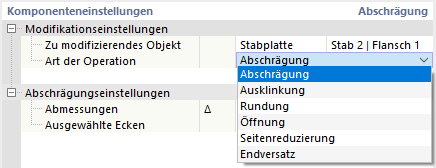Masz dwie możliwości dostosowania prętów do połączenia. Po pierwsze, możesz dokonać Przekroju pręta, aby całkowicie odciąć pręt i dostosować go do przylegającego elementu konstrukcyjnego. Po drugie, możesz precyzyjnie dostosować narożniki profilu za pomocą edytora prętów, modelując w ten sposób szczegóły w obszarze połączenia. Edytor prętów umożliwia na przykład zaokrąglenie końca pręta lub dodanie wycięcia.
Ustawienia modyfikacji
Najpierw określ, jaki typ obiektu ma być dostosowany. Na liście 'Obiekt do modyfikacji' dostępne są dwie opcje do wyboru:
- Pręt: Zmiana dotyczy całego przekroju pręta.
- Płyta prętowa: Możesz dostosować część przekroju pręta ("blachę"), na przykład kołnierz lub środnik.
Następnie wybierz pręt lub część przekroju z listy w ostatniej kolumnie.
W drugim wierszu podaj 'Rodzaj operacji', za pomocą której chcesz dostosować pręt lub blachę. W zależności od obiektu dostępne są różne opcje na liście.
Ustawienia
Rodzaj operacji wpływa na parametry, które można zdefiniować w drugiej kategorii.
Ścięcie
Ścięcie umożliwia wyposażenie pręta lub części przekroju w fazę.
Określ wymiary Δ wycięcia. Pierwszy parametr stanowi wysokość, drugi parametr długość. W obszarze grafiki możesz użyć przycisku
![]() do przełączania na widok symboliczny.
do przełączania na widok symboliczny.
Następnie podaj strony pręta lub narożniki części przekroju, które chcesz ściąć. Numery stron lub narożników są przedstawione na grafice. Jeśli chcesz, aby wszystkie strony lub narożniki były równomiernie ścięte, wybierz opcję 'Wszystkie' z listy.
Wycięcie
Wycięcie można przewidzieć dla całego pręta lub części przekroju pręta (np. kołnierza lub środnika).
Określ wymiary Δ wycięcia. Pierwszy parametr stanowi wysokość, drugi parametr długość wycięcia. W obszarze grafiki możesz użyć przycisku
![]() do przełączania na widok symboliczny.
do przełączania na widok symboliczny.
Jeśli wycięcie jest wykonane z zaokrągleniem, podaj jego promień. Na koniec ustal odpowiednie strony pręta lub narożniki części przekroju. Numery stron lub narożników są przedstawione na grafice.
Zaokrąglenie
Zaokrąglenie umożliwia zaokrąglenie narożników części przekroju.
Podaj promień zaokrąglenia. Następnie ustal odpowiednie narożniki części przekroju. Numery narożników są przedstawione na grafice.
Otwór
Otwór generuje otwór w części przekroju. W ten sposób można modelować okrągły lub prostokątny otwór w środniku lub kołnierzu profilu.
Wybierz 'Kształt' otworu z listy. Dostępne są następujące opcje:
- Okrąg
- Prostokąt
- Wielokąt
- Sześciokąt
Następnie ustal parametry otworu. Podane wartościa są dostosowane do kształtu otworu. W obszarze grafiki możesz użyć przycisku
![]() do przełączania na widok symboliczny z parametrami.
do przełączania na widok symboliczny z parametrami.
Redukcja boku
Redukcja boku umożliwia wykonanie małego wycięcia na brzegu części przekroju.
Podaj odpowiednie strony części przekroju. Numery są przedstawione na grafice. Jeśli chcesz wykonać nacięcie po obu stronach kołnierza lub środnika, wybierz opcję 'Wszystkie' z listy.
Wybierz 'Kształt' redukcji boku z listy. Dostępne są następujące opcje:
- Trapez
- Łuk
Następnie ustal parametry redukcji. Podane wartościa są dopasowane do kształtu. W obszarze grafiki możesz użyć przycisku
![]() do przełączania na widok symboliczny z parametrami.
do przełączania na widok symboliczny z parametrami.
Przesunięcie końca
Za pomocą przesunięcia końca możesz odciąć część przekroju na końcu pręta.
Określ długość Δ przesunięcia.